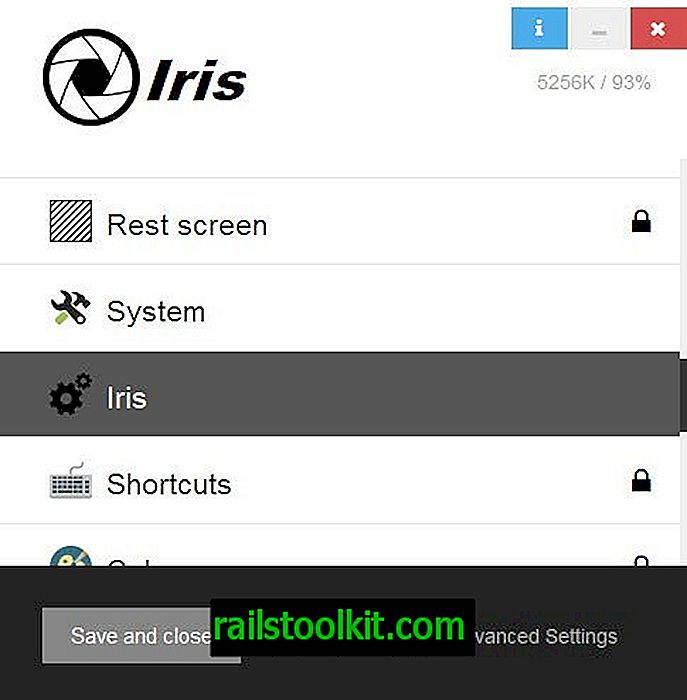Komento sfc / scannow on hyödyllinen Windows-komento, joka suorittaa järjestelmätiedoston tarkistuksen varmistaaksesi, etteivät tärkeät tiedostot ole vaurioituneet tai puuttuvatko ne.
Tästä voi olla hyötyä monissa tilanteissa, esimerkiksi kun Windows-ominaisuudet eivät enää toimi, järjestelmän odottamattoman sammutuksen tai virushyökkäyksen jälkeen.
Oletuskomento suorittaa aktiivisen osion tiedostojen tarkistustarkistuksen. Entä jos haluat suorittaa tarkistuksen ulkoiselle asemalle?
Törmäsin tänään ongelmaan, jossa päätietokoneeni ei enää käynnisty. Windows suoritti loputtoman "yrittää korjata" -silmukan, mutta ei budjetoinut ollenkaan. Päätin kytkeä Windowsin asennetun aseman toiseen tietokonejärjestelmään sen tarkistamiseksi. Yksi näistä tarkastuksista oli järjestelmätiedoston tarkistus sfc.exe: n avulla.
Suorita SFC / Scannow ulkoisilla asemilla

Voit suorittaa sfc / scannow -komennon ulkoisissa asemissa tai sisäisissä asemissa toisen Windows-asennuksen kanssa.
Prosessi on melkein identtinen:
- Napauta Windows-näppäintä näppäimistöllä, kirjoita cmd.exe, pidä Ctrl- ja Shift-näppäimiä painettuna ja paina Enter-näppäintä. Tämä avaa korotetun komentorivin.
Jos olet kiinnostunut kaikista kytkimistä, joita SFC tukee, kirjoita SFC /?
Seuraavaa komentoa on käytettävä suorittamaan järjestelmätiedoston tarkistus toiseen hakemistoon, joka ei ole aktiivinen järjestelmähakemisto:
sfc / scannow / offwindir = d: \ Windows / offbootdir = d: \
Huomaa, että sinun on korvattava d: \ windows oikealla hakemistolla. Jos Windows-asennus on t: \ win-tilassa, korvaa yllä olevassa esimerkissä d: \ Windows -esimerkki näillä.
Windows-työkalu suorittaa tiedostojärjestelmän varmistustarkistuksen valitussa Windows-hakemistossa ja yrittää korjata löydetyt ongelmat.
Huomaa, että en ole täysin varma kuinka tämä toimii, jos isäntäjärjestelmä käyttää erilaista Windows-versiota kuin tarkistettu järjestelmä.
Voit käyttää myös muita sfc-komentoja muissa Windows-hakemistoissa:
- / checkonly - Tämä on kuin skannaus, mutta se ei koske tiedostoja, vaan vain tarkistaa ne. Hyödyllinen vahvistaa muuttamatta tiedostoja mahdollisesti.
- / scanfile = tiedosto - Tämä suorittaa skannauksen vain valitulle tiedostolle, ei koko hakemistoon.
Viestit, jotka SFC voi palauttaa
SFC voi palauttaa seuraavat viestit:
- Windows Resurssien suojaus ei löytänyt eheysloukkauksia - ongelmia ei löytynyt. Tämä on yleensä hyvää, ellet yritä korjata jotain.
- Windows Resurssien suojaus ei voinut suorittaa pyydettyä toimintoa - Et saa tätä virhettä, kun suoritat SFC: tä ulkoisessa asemassa tai hakemistossa. Jos saat viestin, suorita SFC vikasietotilassa.
- Windows Resurssien suojaus löysi vioittuneet tiedostot ja korjaa ne onnistuneesti. Tiedot sisältyvät CBS.Log% WinDir% \ Logs \ CBS \ CBS.log - etsi lokista tietoja korjaamastaan tiedoista.
- Windows Resurssien suojaus löysi vioittuneita tiedostoja, mutta ei pystynyt korjaamaan joitain niistä. Tiedot sisältyvät CBS.Log% WinDir% \ Logs \ CBS \ CBS.log - kuten yllä, mutta nyt sinun on tutkittava loki selvittääksesi, mitä SFC ei voinut korjata.
Päättävät sanat
Tiedoston varmistustarkastuksesta voi olla hyötyä, mutta se ei ole 100-prosenttinen tapa korjata Windows-ongelmia. Minun piti palauttaa esimerkiksi aikaisempi varmuuskopio, koska sfc-komento ei löytänyt järjestelmätiedostoista mitään vikaa.
Nyt luettu: SFCFix voi auttaa, jos SFC ei korjaa ongelmia